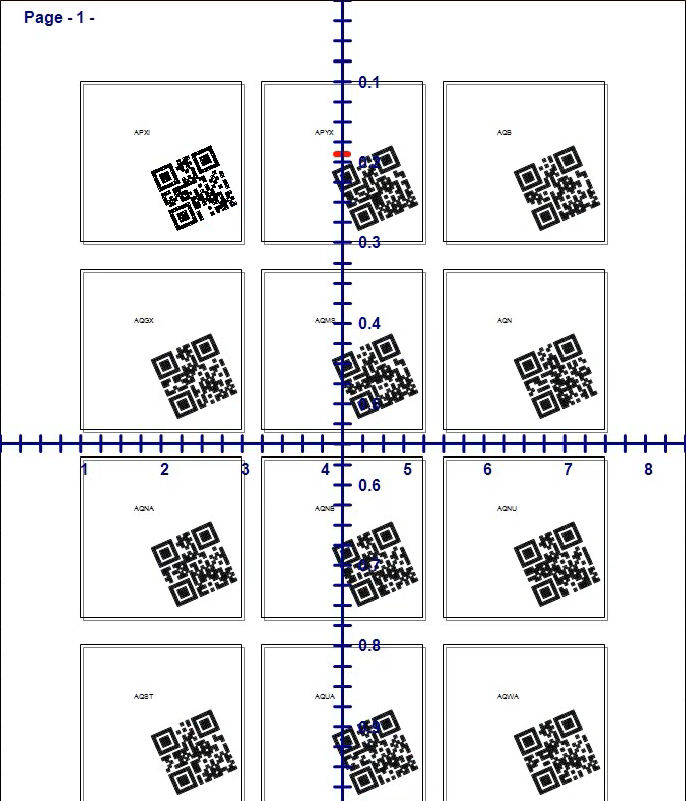BarTag Express から SQLite データベースに接続するには?
キーワード: BarTag Express、SQLite、データベース、バーコード、QRコード、GS1128
BarTag Express は、MS Access、SQLite、MySQL、SQL Server、PostgreSQL、MariaDB を含むさまざまなデータベースと完全に互換性があります。
BarTag Express を SQLite データベースで使用するには、2 つのオプションがあります:
オプション1:BarTag Express のインストール中に、データベースの種類として SQLite を選択します。

オプション2:セットアップ中に選択しなかった場合は、以下のリンクから SQLite ODBC ドライバを手動でインストールすることで対応できます:
ch-werner.de/sqliteodbc/
ドロップダウンメニューからデータベースを選択するよう求められるダイアログが表示されます。「SQLite Database」を選び、「次へ」ボタンをクリックします。
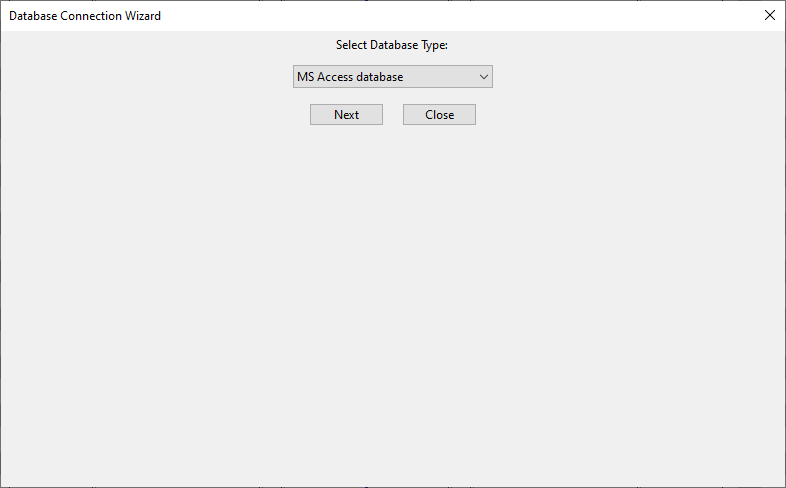
続いて、SQLite データベースファイルを参照するためのダイアログが表示されます。使用する SQLite ファイルを選択し、「次へ」ボタンをクリックします。
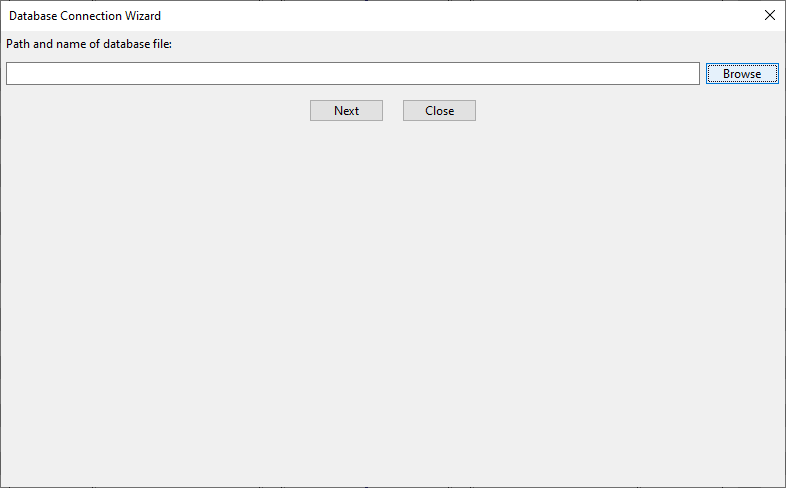
SQLite データベース内の利用可能なテーブル一覧が表示されます。使用するテーブルを選択してください。

SQL コマンドウィンドウには自動的に "SELECT * FROM [Test]" と入力されます。緑の「実行」ボタンをクリックしてください。
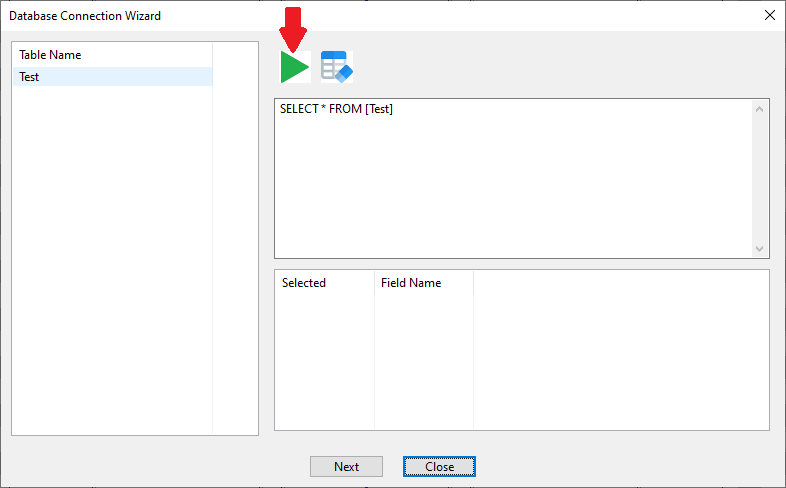
データベースのすべての列が下部のテキストボックスに表示されます。不要なフィールドの選択を外し、「完了」ボタンをクリックしてください。
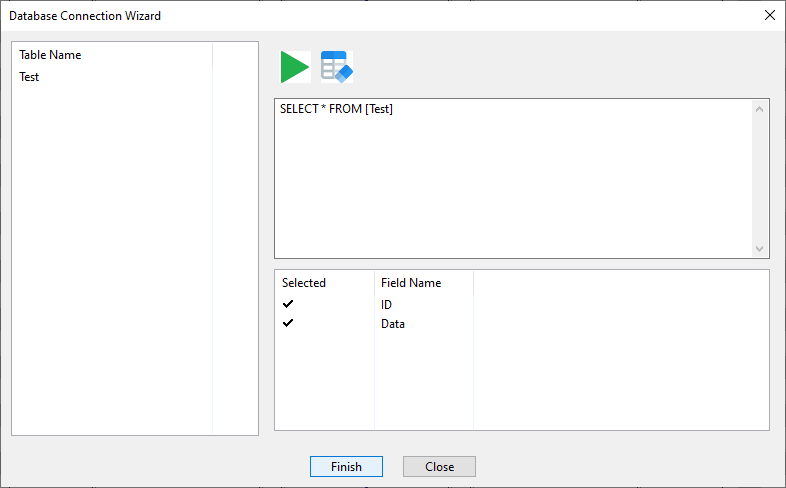
選択したフィールドは、BarTag Express の右側にあるプロパティウィンドウに表示されます。

データベースフィールドをラベルにバインドするには、「Ticker」ボタンをクリックし、ラベルをクリックします。選択したデータベースフィールドのテキストがラベルに表示されます。
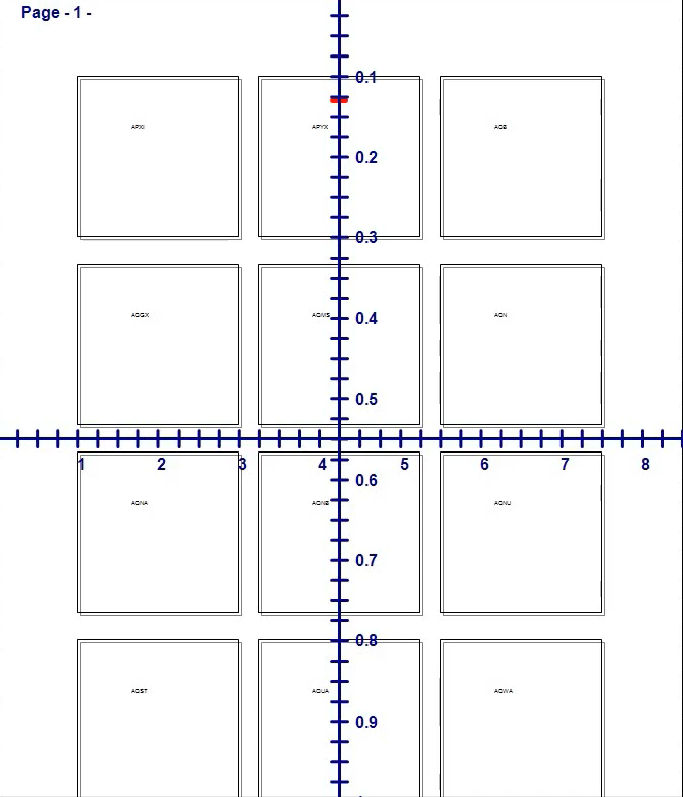
このテキストを選択すると、プロパティウィンドウに「バーコードに変換」ボタンが表示されます。クリックするとテキストが即座にバーコードに変換されます。

バーコードが表示されたら、プロパティウィンドウで設定を調整できます。QRコードや Code128 など、さまざまな種類のバーコードから選択可能です。

すべてのラベルに、SQLite データベースのデータから生成された QRコードが表示されました。